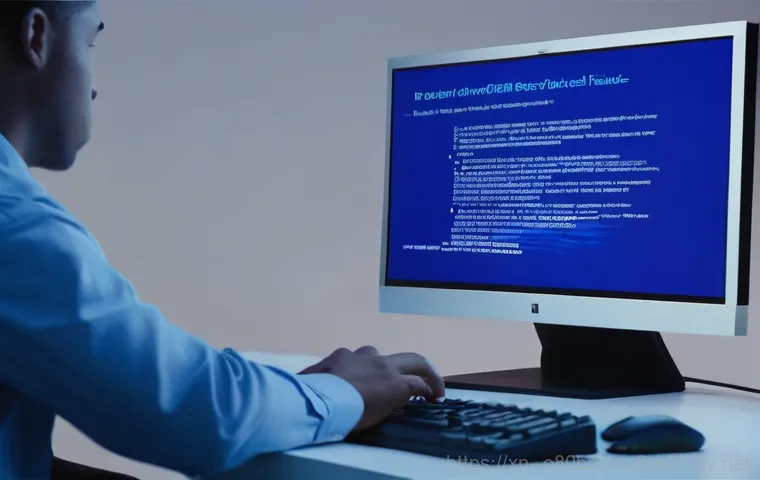아니, 컴퓨터 쓰다가 갑자기 파란 화면이 떡하니 뜨면서 ‘DRIVER_POWER_STATE_FAILURE’라는 섬뜩한 문구를 본 경험, 다들 한 번쯤은 있으시죠? 저도 얼마 전까지만 해도 이 녀석 때문에 머리 쥐어뜯는 줄 알았습니다. 특히 작업 한창 중에, 아니면 게임 신나게 즐기다가 툭 하고 꺼져버리면 그 허탈함이란 이루 말할 수 없죠.
이게 도대체 무슨 의미인지, 내 컴퓨터가 이제 수명을 다한 건지, 포맷만이 답인 건지 온갖 걱정이 밀려오셨을 거예요. 하지만 너무 좌절하지 마세요! 대부분은 생각보다 간단한 방법으로 해결이 가능하답니다.
드라이버 문제부터 전원 설정, 하드웨어 점검까지, 제가 겪었던 시행착오와 해결 꿀팁들을 모두 모아봤습니다. 왜 이런 오류가 발생하는지, 그리고 어떻게 하면 이 지긋지긋한 블루스크린을 영원히 보내줄 수 있는지 지금부터 제가 확실하게 알려드릴게요!
갑자기 파란 화면이 떴다면: 이 녀석, 도대체 왜 나타날까?

어떤 상황에서 주로 발생할까?
아니, 저도 처음엔 정말 깜짝 놀랐다니까요! 컴퓨터를 한창 쓰다가 갑자기 파란 화면이 떡하니 뜨고는 ‘DRIVER_POWER_STATE_FAILURE’라는 섬뜩한 문구가 보일 때, 심장이 쿵 내려앉는 기분이었어요. 특히 게임 한판 시원하게 즐기려고 하는데, 로딩 중에 픽 하고 꺼져버리거나, 잠깐 자리를 비웠다가 돌아오니 절전 모드에서 깨어나지 못하고 저 메시지만 덩그러니 있을 때가 많았죠.
어떤 분들은 VR 기기를 연결하고 나서, 혹은 그래픽카드 같은 새 부품을 설치하고 나서 이 오류를 겪는다고 하더라고요. 저도 그랬어요. 작업이 많을 때, 여러 프로그램을 동시에 돌리다가 보면 유독 자주 나타나는 경향이 있었죠.
이게 마치 컴퓨터가 “나 지금 힘들어! 잠시 쉬어야겠어!”라고 소리치는 것 같은 느낌이랄까요? 처음엔 정말 난감했는데, 겪어보니 몇 가지 공통적인 패턴이 있더라고요.
이름만 들어도 알 수 있는, 드라이버 전원 문제!
이 오류 메시지를 자세히 뜯어보면 답이 보여요. ‘DRIVER_POWER_STATE_FAILURE’, 즉 ‘드라이버 전원 상태 오류’라는 뜻이죠. 이게 무슨 말이냐면, 우리 컴퓨터 안에 있는 여러 부품들, 예를 들면 그래픽카드, 랜카드, USB 장치 등은 각각 전원을 관리하는 드라이버를 가지고 있어요.
그런데 이 드라이버들이 컴퓨터가 절전 모드나 최대 절전 모드 같은 전원 상태로 바뀔 때, 제대로 역할을 못 하는 거예요. 잠시 잠들었다 깨어나는 과정에서 드라이버가 혼란을 겪거나, 아예 잠들지 못하고 버벅이는 거죠. 때로는 너무 오래되거나 손상된 드라이버가 문제를 일으키기도 하고, 아니면 컴퓨터에 연결된 특정 장치의 드라이버가 윈도우와 충돌해서 말썽을 부리기도 합니다.
마치 우리 몸의 각 기관들이 잠자리에 들고 일어나는 시간이 안 맞아서 몸살을 앓는 것과 비슷하다고 보면 돼요. 정말이지, 이 녀석 때문에 중요한 작업 날려본 적이 한두 번이 아니랍니다.
사소한 설정 하나로 해결! 전원 관리 옵션 점검하기
고성능 설정, 과연 좋을까? 전원 관리 옵션 변경
컴퓨터가 갑자기 파란 화면을 띄우는 ‘DRIVER_POWER_STATE_FAILURE’ 오류, 정말 골치 아프죠? 저도 처음엔 드라이버를 이것저것 재설치해보고 윈도우 업데이트도 해봤지만, 의외로 너무나 간단한 곳에서 해결책을 찾았어요. 바로 윈도우의 ‘전원 관리 옵션’입니다.
많은 분들이 컴퓨터 성능을 최대로 끌어올리려고 ‘고성능’ 옵션을 사용하시는데, 이게 오히려 드라이버 전원 충돌을 일으키는 주범이 될 수도 있다는 사실, 알고 계셨나요? ‘균형’ 모드나 ‘절전’ 모드에서는 이런 오류가 덜 발생하는 경향이 있더라고요. 특히 고성능으로 설정되어 있을 때, 특정 드라이버가 전원 전환 시 제대로 반응하지 못하거나 과도한 전력을 요구하다가 문제가 생길 가능성이 커져요.
이 문제를 해결하기 위해선 ‘제어판’에서 ‘전원 옵션’으로 들어간 다음, 현재 설정된 전원 관리 옵션을 ‘균형’으로 바꿔보세요. 그리고 ‘설정 변경’을 눌러서 ‘고급 전원 관리 옵션 설정 변경’으로 들어가 주세요. 거기서 ‘PCI Express’ 항목의 ‘링크 상태 전원 관리’를 ‘해제’로 바꾸는 것이 중요한 팁입니다.
저도 이걸 해보고 나서 거짓말처럼 블루스크린이 사라졌어요.
최대 절전 모드, 이젠 안녕!
전원 관리 옵션에서 또 하나 확인해야 할 부분이 바로 ‘최대 절전 모드’입니다. 많은 분들이 노트북이나 데스크톱을 끄지 않고 잠시 자리를 비울 때, 혹은 작업을 잠시 멈출 때 이 기능을 활용하실 텐데요. 문제는 이 최대 절전 모드가 특정 드라이버, 특히 그래픽 드라이버와 궁합이 안 맞을 때가 종종 있다는 겁니다.
컴퓨터가 최대 절전 모드로 진입하거나, 혹은 이 모드에서 다시 깨어날 때 드라이버가 전원 상태를 제대로 인식하지 못하고 엉뚱한 에러를 뿜어내는 거죠. 저 역시 이 기능 때문에 블루스크린을 자주 봤던 터라, 이젠 아예 사용하지 않거나 설정을 바꿔두는 편입니다. ‘고급 전원 관리 옵션 설정 변경’에서 ‘절전’ 항목을 찾아보세요.
그리고 ‘하이브리드 절전 모드 허용’을 ‘해제’로, ‘최대 절전 모드 후 다음 시간 이후에 절전 모드로 전환’ 같은 설정들을 적절히 조절하거나 아예 사용하지 않도록 바꿔주는 것이 좋습니다. 특히 데스크톱을 사용한다면 최대 절전 모드 대신 그냥 ‘종료’를 하거나, ‘절전’ 모드만 사용하는 것을 추천해요.
조금 번거롭더라도 안정성을 위해서는 이 방법이 훨씬 효과적이더라고요.
오래된 드라이버가 범인? 최신 드라이버로 업그레이드하기
드라이버 업데이트, 어디서부터 시작해야 할까?
‘DRIVER_POWER_STATE_FAILURE’ 오류를 겪는다면 십중팔구 드라이버 문제가 가장 큰 원인일 거예요. 저도 예전에 그래픽 드라이버 업데이트를 미루고 미루다가 결국 이 블루스크린을 맛보고서야 부랴부랴 업데이트했던 경험이 있습니다. 생각해보면 우리 컴퓨터는 정말 수많은 드라이버들로 이루어져 있는데, 이 드라이버들이 최신 운영체제와 호환되지 않거나, 서로 충돌을 일으키면 문제가 생기기 마련이거든요.
특히 그래픽카드 드라이버, 메인보드 칩셋 드라이버, 무선 LAN 드라이버 등은 전원 관리에 직접적인 영향을 미치기 때문에 더욱 신경 써야 합니다. 제조사 홈페이지에 들어가서 자기 컴퓨터 모델명이나 부품 모델명을 검색한 뒤, 최신 드라이버를 다운로드해서 설치하는 것이 가장 확실한 방법이에요.
간혹 윈도우 업데이트만으로 해결될 거라 생각하는 분들도 계시지만, 윈도우 업데이트는 모든 드라이버를 최신 버전으로 완벽하게 제공하지 못하는 경우가 많으니 꼭 제조사 홈페이지를 통해 확인하는 습관을 들이는 게 좋습니다.
클린 설치가 필요할 때도 있어요
단순 업데이트만으로 문제가 해결되지 않는 경우도 있습니다. 저도 겪어봤던 일인데, 기존 드라이버 파일이 꼬여있거나 손상된 상태에서는 새 드라이버를 덮어씌워도 문제가 해결되지 않을 때가 있더라고요. 이럴 때는 ‘클린 설치’를 고려해야 합니다.
특히 그래픽카드 드라이버의 경우, DDU(Display Driver Uninstaller) 같은 전문 프로그램을 사용해서 기존 드라이버를 깨끗하게 제거한 뒤 최신 드라이버를 다시 설치하는 것이 좋습니다. DDU는 그래픽카드 드라이버를 흔적도 없이 지워주는 아주 유용한 도구예요.
안전 모드로 부팅해서 DDU를 실행한 뒤, 관련 드라이버를 모두 제거하고 재부팅해서 최신 드라이버를 설치하면 됩니다. 이 과정은 조금 번거로울 수 있지만, 저처럼 드라이버 문제로 인한 블루스크린으로 고통받아왔다면 충분히 시도해볼 가치가 있습니다. 저도 이걸로 몇 번 컴퓨터를 살려냈답니다!
숨어있는 충돌 찾기: 장치 관리자에서 문제 해결하기
느낌표를 찾아라! 문제 장치 식별
컴퓨터 블루스크린, 특히 ‘DRIVER_POWER_STATE_FAILURE’ 오류는 장치 관리자에서 단서를 찾을 수 있는 경우가 많아요. 마치 탐정이 단서를 찾아내듯, 우리도 장치 관리자에서 뭔가 이상한 흔적을 발견할 수 있죠. 윈도우 검색창에 ‘장치 관리자’를 입력해서 실행하면, 컴퓨터에 연결된 모든 하드웨어 장치 목록을 확인할 수 있습니다.
여기서 중요한 건 바로 ‘노란색 느낌표’입니다. 어떤 장치 아이콘 옆에 노란색 느낌표가 떠 있다면, 그 장치의 드라이버에 문제가 있거나 제대로 작동하지 않고 있다는 명백한 증거입니다. 저도 예전에 USB 컨트롤러 드라이버 문제 때문에 계속 블루스크린이 뜨는 것을 이 장치 관리자에서 확인하고 해결했던 기억이 납니다.
느낌표가 있는 장치를 발견했다면, 해당 장치를 마우스 오른쪽 버튼으로 클릭해서 ‘드라이버 업데이트’를 시도하거나, ‘장치 제거’ 후 컴퓨터를 재부팅해서 윈도우가 자동으로 드라이버를 다시 설치하게 만드는 방법이 효과적이에요. 때로는 ‘드라이버 롤백’ 기능을 사용해서 이전 버전의 드라이버로 되돌리는 것이 해결책이 될 때도 있습니다.
장치 드라이버 재설치 또는 롤백
장치 관리자에서 느낌표가 있는 장치를 찾았고, 드라이버 업데이트를 시도했지만 여전히 문제가 해결되지 않았다면, 드라이버 재설치나 롤백을 진지하게 고려해야 합니다. 특히 최근에 특정 하드웨어를 설치했거나 드라이버를 업데이트한 후에 블루스크린이 발생하기 시작했다면, 십중팔구 그 드라이버가 원인일 가능성이 높아요.
드라이버 롤백은 특정 드라이버를 이전 버전으로 되돌리는 기능인데, ‘속성’ 창에서 ‘드라이버’ 탭에 들어가면 ‘드라이버 롤백’ 버튼을 찾을 수 있습니다. 만약 이 버튼이 비활성화되어 있다면, 해당 장치에 대한 이전 버전 드라이버 정보가 없다는 뜻이니, 아쉽지만 롤백은 불가능합니다.
이럴 때는 해당 장치를 ‘제거’하고 컴퓨터를 재부팅해서 윈도우가 자동으로 드라이버를 다시 설치하도록 하거나, 해당 장치 제조사 홈페이지에서 안정적인 구형 드라이버를 직접 다운로드하여 설치하는 수밖에 없습니다. 저도 얼마 전 무선랜카드 드라이버 때문에 고생했는데, 결국 드라이버를 완전히 제거하고 제조사 홈페이지에서 최신이 아닌 한 단계 이전 버전을 설치했더니 문제가 말끔히 해결되더군요.
그래픽 카드 교체 후 문제? 하드웨어 호환성과 전력 부족

새로운 부품 장착 후 발생?
컴퓨터를 사용하면서 뭔가 답답하고 느려지는 기분이 들 때, 새로운 부품으로 교체하는 것만큼 설레는 일도 없죠! 저도 예전에 그래픽카드를 업그레이드하고 나서 성능 향상에 잔뜩 기대했었는데, 갑자기 ‘DRIVER_POWER_STATE_FAILURE’ 블루스크린이 뜬금없이 뜨기 시작해서 정말 당황했던 적이 있어요.
특히 고사양 게임을 하거나 그래픽 작업 같은 무거운 프로그램을 돌릴 때 유독 심했죠. 이런 경우는 주로 새로 장착한 하드웨어와 기존 시스템 간의 호환성 문제일 때가 많습니다. 가장 흔한 예가 바로 그래픽카드인데요, 메인보드의 BIOS(바이오스) 버전이 너무 오래되어 새 그래픽카드를 제대로 인식하지 못하거나, 아니면 칩셋 드라이버와 충돌을 일으키는 경우가 있어요.
이럴 땐 먼저 메인보드 제조사 홈페이지에 접속해서 최신 BIOS 업데이트가 있는지 확인하고 업데이트해주는 것이 좋습니다. BIOS 업데이트는 신중하게 진행해야 하는 작업이므로, 제조사 가이드라인을 꼼꼼히 읽어보고 진행해야 해요. 잘못하면 벽돌이 될 수도 있거든요.
파워서플라이는 충분한가?
새로운 그래픽카드나 고성능 CPU로 업그레이드했을 때, 간과하기 쉬운 부분이 바로 ‘파워서플라이(PSU)’입니다. 컴퓨터의 모든 부품에 전력을 공급하는 심장과도 같은 존재인데, 새로 장착한 부품들이 요구하는 전력량이 기존 파워서플라이의 용량을 초과하면 문제가 발생할 수 있어요.
저도 그래픽카드 업그레이드 후 블루스크린이 계속되길래 이것저것 다 해보다가, 혹시나 하는 마음에 파워서플라이 용량을 확인해봤더니 딱 필요한 만큼의 용량만 쓰고 있더군요. 평소에는 괜찮다가도, 게임처럼 부하가 많이 걸리는 작업을 하면 전력 부족으로 인해 ‘DRIVER_POWER_STATE_FAILURE’ 오류가 발생하는 경우가 왕왕 있습니다.
파워서플라이는 시간이 지남에 따라 성능이 저하되기도 하니, 오래된 파워서플라이라면 더욱 의심해봐야 해요. 지금 사용하는 그래픽카드나 CPU 제조사 홈페이지에 가면 권장 파워서플라이 용량을 확인할 수 있으니, 꼭 확인해보시고 만약 부족하다면 과감하게 파워서플라이 교체를 고려해보시는 게 좋습니다.
저도 결국 용량이 더 큰 파워서플라이로 교체하고 나서야 블루스크린 지옥에서 벗어날 수 있었답니다.
윈도우 업데이트, 때로는 독! 시스템 복원과 클린 설치 고민
최근 업데이트가 문제라면?
윈도우 업데이트는 보안이나 기능 개선을 위해 필수적이라고 생각하지만, 가끔은 오히려 문제를 일으키는 주범이 되기도 합니다. 저도 한 번은 윈도우 대규모 업데이트를 하고 나서부터 ‘DRIVER_POWER_STATE_FAILURE’ 블루스크린이 간헐적으로 뜨기 시작해서 정말 스트레스를 받았던 적이 있어요.
업데이트 내용 중에 특정 하드웨어 드라이버와 호환되지 않는 부분이 포함되어 있었던 거죠. 이럴 때는 당황하지 마시고, 최근 설치된 윈도우 업데이트를 제거해보는 것이 첫 번째 해결책이 될 수 있습니다. ‘설정’ – ‘업데이트 및 보안’ – ‘Windows 업데이트’ – ‘업데이트 기록 보기’ – ‘업데이트 제거’ 순서로 들어가서 최근에 설치된 업데이트를 하나씩 제거해보세요.
만약 특정 업데이트를 제거한 후 블루스크린이 사라진다면, 그 업데이트가 문제의 원인이었던 거죠. 그 업데이트는 잠시 보류하고, 다음 업데이트를 기다리거나 제조사 드라이버 업데이트를 통해 해결될 때까지 기다리는 것이 현명합니다. 저도 이 방법으로 업데이트 때문에 생긴 문제를 해결하고 안도의 한숨을 쉬었던 적이 많습니다.
이것저것 해봐도 안 된다면?
드라이버 업데이트도 해봤고, 전원 관리 옵션도 바꿔봤고, 장치 관리자도 샅샅이 뒤져봤는데도 여전히 블루스크린이 나타난다면, 이제는 좀 더 과감한 방법을 고민해볼 때입니다. 바로 ‘시스템 복원’이나 최후의 수단인 ‘클린 설치’죠. 시스템 복원은 컴퓨터에 문제가 발생하기 이전 시점으로 시스템을 되돌리는 기능인데, 드라이버나 소프트웨어 충돌로 인한 문제에 특히 효과적입니다.
‘제어판’에서 ‘복구’를 검색한 뒤 ‘시스템 복원 시작’을 눌러서 문제가 발생하기 전의 복원 지점을 선택하고 진행하면 됩니다. 다만, 복원 지점이 생성되어 있어야만 가능한 방법이니 평소에 복원 지점을 주기적으로 만들어두는 습관을 들이는 것이 중요해요. 저처럼 복원 지점 만드는 걸 깜빡했다면… 이제 남은 건 클린 설치뿐입니다.
윈도우를 처음 설치했을 때처럼 모든 것을 깨끗하게 지우고 다시 설치하는 거죠. 이건 정말 모든 것을 포기하고 새로 시작하는 마음으로 해야 하지만, 이렇게 하고 나면 대부분의 소프트웨어적 문제는 해결됩니다. 물론 이전에 백업해둔 중요한 자료가 없다면 데이터를 모두 잃을 수 있으니, 클린 설치 전에는 반드시 필요한 자료를 백업해두는 것을 잊지 마세요!
저도 블루스크린 때문에 미치겠을 때, 결국 클린 설치로 모든 문제를 해결하고 시원한 기분으로 다시 시작했던 경험이 있습니다.
잠깐! 블루스크린, 평소 습관이 더 중요해요
규칙적인 드라이버 관리의 중요성
‘DRIVER_POWER_STATE_FAILURE’ 블루스크린을 겪고 나니, 컴퓨터 관리 습관이 얼마나 중요한지 새삼 깨닫게 되더군요. 제가 느낀 바로는, 이 오류는 대개 갑자기 툭 튀어나오는 것이 아니라, 평소에 무심코 지나쳤던 작은 문제들이 쌓이고 쌓여서 터지는 경우가 많다는 겁니다.
그래서 평소에 드라이버를 주기적으로 관리해주는 것이 정말 중요하다고 생각해요. 최신 드라이버가 항상 좋은 것만은 아니지만, 너무 오래된 드라이버는 호환성 문제를 일으킬 수 있으니, 최소한 몇 달에 한 번씩은 주요 부품(그래픽카드, 메인보드 칩셋, 네트워크 어댑터 등)의 제조사 홈페이지를 방문해서 최신 드라이버가 나왔는지 확인하고 업데이트해주는 것이 좋습니다.
특히 중요한 업데이트는 꼭 놓치지 않고 적용하는 것이 중요하죠. 물론, 업데이트 전에 문제가 생길 경우를 대비해서 현재 드라이버 버전을 확인해두거나 시스템 복원 지점을 만들어두는 센스도 필요합니다. 이런 작은 습관들이 모여서 우리 컴퓨터를 블루스크린의 위협으로부터 지켜줄 수 있다는 걸 명심해야 해요.
컴퓨터 쾌적하게 사용하는 습관
드라이버 관리 외에도 컴퓨터를 쾌적하게 유지하는 평소 습관이 ‘DRIVER_POWER_STATE_FAILURE’와 같은 블루스크린을 예방하는 데 큰 도움이 됩니다. 제가 직접 사용해보니 가장 중요하다고 느꼈던 건 크게 세 가지예요. 첫째, 불필요한 프로그램은 과감히 제거하는 겁니다.
백그라운드에서 불필요하게 실행되는 프로그램들이 많으면 시스템 자원을 잡아먹고, 드라이버 충돌을 일으킬 가능성도 높아지거든요. 둘째, 정품 소프트웨어와 검증된 드라이버만 사용하는 것이 중요합니다. 출처를 알 수 없는 드라이버나 불법 소프트웨어는 시스템 안정성을 크게 해칠 수 있어요.
셋째, 컴퓨터 청소도 잊지 마세요! 먼지가 쌓이면 냉각 효율이 떨어져서 하드웨어에 과부하가 걸리고, 이는 다시 드라이버 오류로 이어질 수 있습니다. 에어 블로워 같은 도구로 주기적으로 내부 먼지를 제거해주면 컴퓨터 수명 연장에도 좋고, 성능 유지에도 큰 도움이 됩니다.
마치 우리 집을 청소하고 불필요한 물건을 정리하는 것처럼, 컴퓨터도 꾸준히 관리해줘야 탈 없이 오래 사용할 수 있다는 걸 깨달았습니다.
| 문제 원인 | 간단 해결책 | 자세한 설명 (관련 챕터) |
|---|---|---|
| 오래되거나 손상된 드라이버 | 최신 드라이버 업데이트 또는 재설치 | 최신 드라이버로 업그레이드하기 |
| 전원 관리 설정 문제 | 전원 옵션 ‘균형’ 변경 및 고급 설정 조정 | 전원 관리 옵션 점검하기 |
| 하드웨어 충돌 또는 전력 부족 | 장치 드라이버 롤백, 파워서플라이 용량 확인 | 하드웨어 호환성과 전력 부족 |
| 윈도우 업데이트 호환성 문제 | 최근 윈도우 업데이트 제거 또는 시스템 복원 | 윈도우 업데이트, 때로는 독! |
| 특정 장치 드라이버 문제 | 장치 관리자에서 문제 장치 식별 및 조치 | 장치 관리자에서 문제 해결하기 |
글을 마치며
‘DRIVER_POWER_STATE_FAILURE’ 블루스크린, 처음엔 저도 정말 아찔하고 막막했어요. 하지만 차근차근 원인을 찾아 해결해보니 생각보다 그리 어렵지 않다는 것을 알게 되었죠. 이 글이 여러분의 컴퓨터를 블루스크린의 공포에서 벗어나게 해주는 작은 등대가 되기를 진심으로 바랍니다.
앞으로는 이 지긋지긋한 오류 때문에 더 이상 소중한 작업이나 즐거운 게임을 방해받는 일이 없기를 바라며, 여러분의 컴퓨터 생활이 언제나 쾌적하고 즐겁기를 응원할게요! 혹시 또 다른 문제가 생기면 언제든 다시 찾아주세요.
알아두면 쓸모 있는 정보
1. 정기적인 드라이버 관리: 컴퓨터의 핵심 부품인 그래픽카드, 메인보드 칩셋, 네트워크 드라이버 등은 항상 최신 상태를 유지하려 노력해야 합니다. 물론, 무작정 최신 버전만 고집하기보다는 안정성이 검증된 버전을 사용하는 지혜도 필요해요. 문제가 생길 경우를 대비해 기존 드라이버 백업이나 시스템 복원 지점을 만들어두는 습관은 언제나 유용합니다.
2. 전원 관리 옵션 재설정: 윈도우의 ‘전원 관리 옵션’에서 ‘고성능’보다는 ‘균형’ 모드를 사용하고, 특히 ‘PCI Express’ 항목의 ‘링크 상태 전원 관리’를 ‘해제’로 설정하는 것이 좋습니다. 또한, ‘최대 절전 모드’ 대신 ‘절전’ 모드를 활용하거나 아예 종료하는 습관은 드라이버 전원 충돌을 줄이는 데 큰 도움이 될 수 있습니다.
3. 하드웨어 호환성 및 전력 확인: 새로운 그래픽카드나 고성능 부품을 장착했다면, 기존 파워서플라이가 충분한 전력을 공급하는지 꼭 확인해야 합니다. 파워서플라이의 용량이 부족하면 시스템이 불안정해지고 블루스크린의 원인이 될 수 있어요. 또한, 메인보드 BIOS 업데이트도 새로운 하드웨어와의 호환성을 높이는 중요한 방법입니다.
4. 윈도우 업데이트 신중하게 접근: 윈도우 업데이트는 중요하지만, 가끔은 특정 드라이버와 충돌을 일으켜 블루스크린을 유발하기도 합니다. 만약 업데이트 후 문제가 발생했다면, 최근 설치된 업데이트를 제거하거나 시스템 복원 기능을 활용하여 이전 시점으로 되돌리는 것을 고려해볼 수 있습니다.
5. 장치 관리자 활용: 컴퓨터에 문제가 생겼을 때, 가장 먼저 ‘장치 관리자’를 열어보세요. 노란색 느낌표가 있는 장치가 있다면 해당 드라이버에 문제가 있다는 신호입니다. 드라이버 업데이트, 재설치, 또는 롤백 기능을 사용하여 문제의 원인을 파악하고 해결할 수 있습니다. 작은 단서 하나가 큰 문제를 해결하는 열쇠가 될 수 있습니다.
중요 사항 정리
결론적으로 ‘DRIVER_POWER_STATE_FAILURE’ 블루스크린은 절망적인 오류처럼 보이지만, 대부분 드라이버와 전원 관리 설정 같은 소프트웨어적인 문제에서 비롯되는 경우가 많습니다. 꾸준한 드라이버 관리와 올바른 전원 옵션 설정, 그리고 하드웨어 교체 시에는 호환성과 전력 공급을 꼼꼼히 확인하는 것이 매우 중요하죠. 때로는 윈도우 업데이트나 특정 장치 드라이버가 문제를 일으키기도 하니, 장치 관리자를 통해 이상 신호를 감지하고 적절한 조치를 취하는 것이 필요합니다. 이 모든 노력이 때로는 번거롭다고 느껴질 수 있지만, 안정적인 컴퓨터 환경을 유지하고 불필요한 스트레스를 줄이는 가장 확실한 방법임을 잊지 마세요. 우리 컴퓨터는 주기적인 관심과 관리가 필요하다는 사실을 기억하고, 문제가 발생했을 때 당황하지 않고 차근차근 해결해 나간다면 분명히 다시 쾌적한 환경을 되찾을 수 있을 거예요. 결국 컴퓨터는 우리에게 투자한 만큼 보답하는 법이니까요.
자주 묻는 질문 (FAQ) 📖
질문: 컴퓨터 사용 중에 ‘DRIVERPOWERSTATEFAILURE’라는 블루스크린이 갑자기 뜨는데, 이 오류가 정확히 뭘 의미하는 건가요?
답변: 아, 정말 당황스러우셨죠? 이 ‘DRIVERPOWERSTATEFAILURE’ 오류는 쉽게 말해, 윈도우가 절전 모드나 최대 절전 모드처럼 전원 상태를 전환하는 과정에서 특정 장치의 드라이버가 제대로 응답하지 못했을 때 발생하는 문제랍니다. 컴퓨터가 잠들 준비를 하거나 다시 깨어나려고 하는데, 어떤 드라이버 하나가 “나 아직 준비 안 됐어!” 하면서 버티고 있는 상황이라고 보시면 돼요.
때로는 ‘0x0000009F’라는 코드와 함께 나타나기도 하는데, 본질은 드라이버가 전원 관리 요청(IRP)을 제때 처리하지 못해서 생기는 충돌이라고 이해하시면 된답니다. 내가 느낀 바로는, 보통 그래픽 카드, 네트워크 어댑터, 칩셋 드라이버 같은 중요한 드라이버들에서 이런 문제가 많이 생기더라고요.
질문: 그럼 이 지긋지긋한 ‘DRIVERPOWERSTATEFAILURE’ 블루스크린, 어떻게 하면 해결할 수 있을까요?
답변: 정말 많은 분들이 궁금해하는 부분이죠! 저도 이 녀석 때문에 밤잠 설쳐가며 여러 방법을 시도해봤는데요, 생각보다 간단하게 해결되는 경우가 많습니다. 가장 먼저 해볼 만한 건 역시 드라이버 업데이트예요.
특히 최근에 특정 하드웨어를 설치했거나 업데이트 후 문제가 생겼다면, 해당 장치의 드라이버를 최신 버전으로 업데이트하거나, 오히려 이전 버전으로 롤백해보는 것도 방법입니다. 그래픽 카드나 무선 네트워크 어댑터 드라이버가 주범인 경우가 꽤 있었어요. 그리고 윈도우의 ‘빠른 시작’ 기능을 비활성화하거나, 전원 관리 옵션에서 ‘PCI Express 링크 상태 전원 관리’를 ‘해제’로 바꿔보는 것도 효과적이었답니다.
컴퓨터가 절전 모드로 들어갈 때 장치들이 너무 빨리 전원을 차단하지 않도록 해주는 거죠. 내가 직접 해보니, 윈도우 시스템 파일 검사기(sfc /scannow)를 돌려서 손상된 시스템 파일을 복구하는 것도 의외로 도움이 될 때가 있었습니다.
질문: 평소엔 괜찮은데 게임을 하거나 특정 프로그램을 실행할 때만 ‘DRIVERPOWERSTATEFAILURE’ 블루스크린이 뜨는 이유는 뭔가요?
답변: 음, 이건 조금 더 자세히 들여다봐야 할 문제인데요. 만약 특정 상황, 예를 들어 고사양 게임을 하거나 VR 콘텐츠를 즐길 때만 블루스크린이 뜬다면, 이건 하드웨어적인 문제일 가능성이 커요. 특히 최근에 그래픽 카드 같은 부품을 업그레이드했다면, 가장 먼저 파워서플라이(컴퓨터 전원 공급 장치)의 용량이 부족하진 않은지 확인해볼 필요가 있습니다.
새로운 부품이 요구하는 전력을 기존 파워가 감당하지 못하면 시스템 불안정으로 이어져 블루스크린이 띄워질 수 있거든요. 저도 GTX 970 에서 1080Ti 로 바꿨을 때 이런 경험을 한 적이 있어서 얼마나 답답했는지 몰라요. 또, 게임 중 무한 로딩과 함께 이 오류가 발생했다는 사례도 있는데, 이 역시 그래픽 드라이버의 불안정이나 과열, 또는 메인보드와의 호환성 문제일 수도 있으니 꼼꼼히 점검해보시는 게 좋답니다.
한 번 뜨고 나면 또 괜찮다는 경험담도 있는데, 이건 드라이버 충돌이 일시적으로 발생했다가 재부팅 후엔 다시 정상 작동하는 경우로 볼 수 있어요.